Fremhævede Produkter
-
-
-
-
Væsentlige Photoshop-handlinger
Nyfødte nødvendigheder ™ Nyfødt baby redigering af Photoshop-handlinger
$29.00 -
-
-
-
Har nogen nogensinde haft en "tage billedet nu eller mister øjeblikket" oplevelse? Nogle gange når dette sker, mister du lidt kontrol over din baggrund og har brug for at arbejde i efterbehandling.
Nå..Dette var mit "øjeblik". Vi var i slutningen af vores fotoshoot for dagen. Det var varmt. Meget varm. 98 grader varmt ... og høj middag. Ikke den ideelle situation for ethvert fotografi. Vi gik til et sidste skyggefuldt sted og stødte på en FANTASTISK bakke. Jeg bad familien om at gå videre og løbe deroppe, da jeg havde en super sjov idé. På det tidspunkt tænkte de .. ”åh nej ... Emily og hendes skøre ideer igen.”
Vi overtalte et helt fodboldhold til at bevæge sig i bare et minut..så vi var nødt til at tage dette skud hurtigt, og at få dem til at flytte ville spare mig meget tid i efterbehandling. Da jeg kom op med denne idé, vidste jeg i baghovedet, at Jodi havde skabt de perfekte handlinger, at jeg havde hjemme på min computer, hvilket gjorde det muligt for mig at få dette til at blive liv. Jeg sagde til familien, "JEG LOVER ... det bliver så sjovt ... stol bare på mig ..." (på bagsiden af mit hoved tænkte jeg ... åh gud ... ingen skyer, høj middag ... flere hudfarver ... skyder op ad bakke ... bare gå efter det Emily).... og det gjorde jeg netop.
Du kan se dette og tænke ... så hvad. De er på en bakke. Fortsæt læsning ...
Du vil se, hvordan dette ...

Forvandlet til dette ...

Til at begynde med skyder jeg med Nikon D700 og havde 50 mm 1.4-objektivet med dette skud. Jeg havde ikke tid til at skifte til min nye favorit 85mm 1.4 linse, eller det ville jeg have! Gosh jeg LOVE den linse !!! 🙂
Jeg udsatte huden for mødrene for dette skud. Jeg vidste, at eksponering andre steder ikke ville være ideel, men fordi jeg skyder i RAW, kunne jeg tilpasse det senere. I Adobe Raw justerede jeg eksponeringen ved hjælp af skyderne for hvidbalance, kontrast og udfyldning af lys, inden jeg trak den ind i Photoshop.
Efter at jeg trak det ind i Photoshop, her er hvad jeg gjorde:
1. Magnetisk lasso og fri transformation:
Jeg havde brug for træet og lysposten til det foto, jeg havde forestillet mig. Det er her, jeg brugte mit magnetiske lasso-værktøj til at vælge familien og bare flytte dem over.
Først..Vælg dit magnetiske lasso-værktøj ... det er trekantslasoen med en hestesko-magnet på toppen. Når du har lasso, hvad du kan lide, skal du højreklikke og klikke på "gratis transformation". Du kan derefter flytte det, du har valgt, et eller andet sted på skærmen ... hvor end du vil. Se nedenunder.
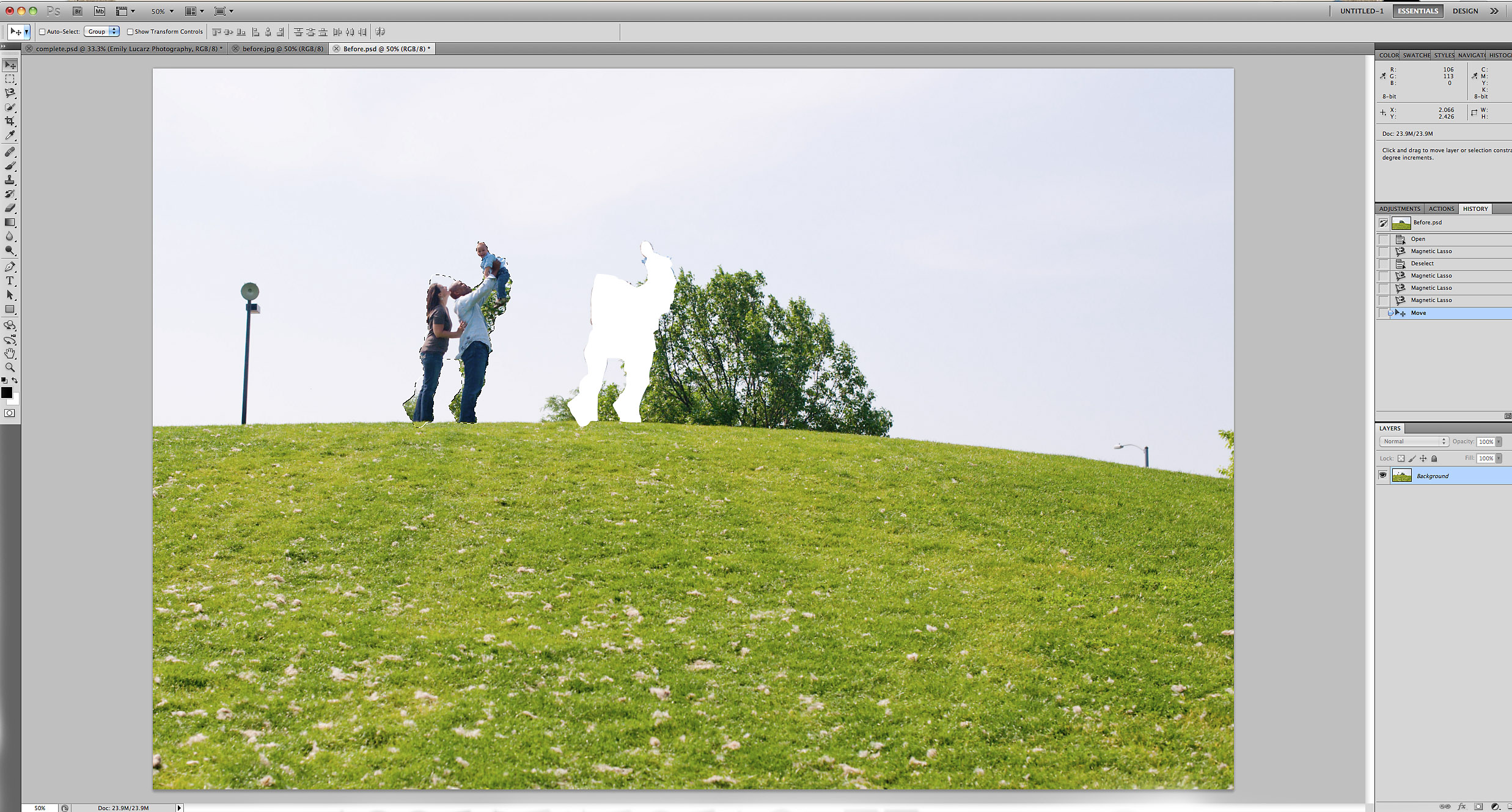
Ja der er et kæmpe hul, ja der er stadig træer sammenflettet i familien. Det er det næste! (Hvis du har CS5, kan du også prøve Content Aware Fill. Det er ikke perfekt, men hjælper ofte eller endda med at redde dig fra trin 2).
2. Kloning:
Det er tid til det troværdige klonværktøj. Jeg vil ikke gå i detaljer her, da dette er et almindeligt værktøj, som fotografer bruger i mange tilfælde. Her var min tænkning gennem min proces. Himlen på mit foto er ret lys. Ikke helt blæst ud, men bare ret let med ikke meget dimension. Det var en perfekt mulighed for mig at tage noget himmel og dække over træet, lysstolpen og det lille træ og stolpe til højre. Hvis himlen ville have været blåere, ville det have været sværere at klone nøjagtigt. Dette er grunden til, at jeg altid foretager min kloning og andre berøringer, jeg har brug for, før jeg kører nogen form for handling eller tilføjer justeringslag.
For at klone skal du lave en baggrundskopi af dit billede (eller Jodi tilføje her - du kan oprette et tomt nyt lag og klone ved at vælge prøve alle lag). Jeg kloner aldrig på baggrundsbilledet. Hvis jeg ved et uheld gør noget, som jeg virkelig ikke kan lide, kan det være svært at tage backup af, og det påvirker også dit faktiske image. Jeg vil ikke gå i detaljer om dette, da Jodi har adskillige Photoshop-tutorials på denne blog. Klik på dit klonværktøj, og start med at dække, hvor du vil have dækket. Sådan så det ud, efter at jeg klonede i en himmel.
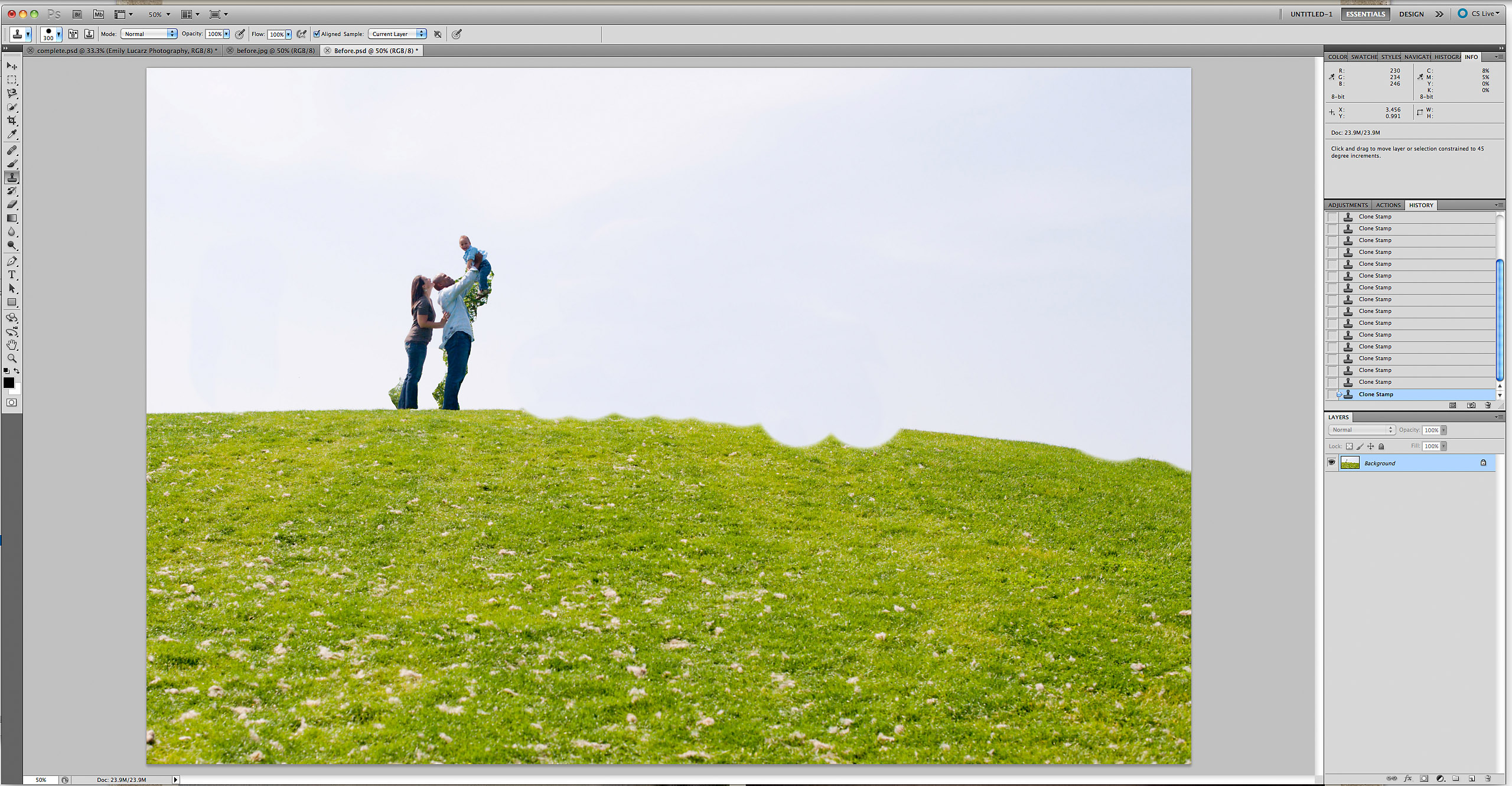
Bemærk, at der stadig er træstykker bag motivene. Hvis jeg går tilbage til dette sted, vil jeg selvfølgelig have dem til at stå til venstre for træet, men nogle gange når du er så begejstret for en idé, vinder ting som træer ikke i dine tanker. For at klone ind imellem dem (du kunne også bruge pipetteværktøjet og male derinde også) sprængte jeg mit billede så stort, at jeg næsten kunne se hver pixel. På denne måde kunne jeg holde det perfekt og få det til at se mere realistisk ud. Hvis du ikke sprænger dit billede under redigering, risikerer du at skære næser osv. Da jeg gjorde dette, for at glatte linjerne, endte det med at få mødres ben til at se længere ud, fordi jeg gik over hendes jeans bare en smule. Jeg ville være helt sej med det som en medmor, så jeg forlod det bare. For at ordne græsset klonede jeg et andet sted i græs- og himmelkombinationen. Græs er ikke en lige linje, så jeg kunne ikke bare male himlen oven på det. Jeg ville holde græsstrengen fast for at få det til at se mere naturligt ud. Jeg tog forskellige prøver, da vi ikke ønsker, at bakken skal se nøjagtig den samme ud over toppen. Når du kloner, skal du huske at vælge et område, hvor farverne matcher det, du prøver at erstatte. Dette gælder også for himlen. Du vil ikke have en stor hvid splotch i et blåere område osv.
Du kunne derefter flytte familien tilbage til, hvor de var på dette tidspunkt, hvis du ville ... gentag bare trin 1 og 2. Jeg kunne personligt lide sammensætningen af, hvor jeg havde placeret dem.
3. Photoshop handlinger:
A. Græs er grønnere. Jeg ville have, at græsset skulle være grønnere. Vi har haft meget regn til det punkt, hvor græsset er overmættet her i Chicago. Jeg kørte MCP'er, græsset er grønnere, illusion 1, fra Jodi's Taske med tricks kollektion. Jeg har ventet på det perfekte foto til dette. Jeg valgte, hvor jeg ville have græsset til at poppe, og efterlod handlingen med den indstillede opacitet på 67%.
B.Sky er blåere. Som det er tydeligt, udsatte jeg for hudfarver, som fik himlen til næsten at blive blæst ud. Der er stadig blå på himlen (det kan være svært at fortælle på disse små billeder), så jeg løb himlen er blåere, også fra Taske med tricks kollektion. Jeg behøvede ikke at tilføje en helt falsk himmel, bare forstærk det, der var der. For at holde himlen naturlig, satte jeg opaciteten til 30%. Det så virkelig rigtig sjovt højere ud, men jeg gik realistisk på dette tidspunkt. I andre tilfælde havde jeg måske højere, hvilket gjorde himlen endnu blåere.
C. Farve med et klik. Min favorit går til handling. For alt. Jeg løb et klikfarve fra MCP Fusion sæt. jeg maskeret af noget af rampelyset fra centerområderne, da det var en smule for lyst. Jeg sænkede også kontrastens opacitet, da motiverne og græsset begyndte at blande bare en smule. Der er et skærmbillede nedenunder, hvor du kan se handlingen køre. Jeg behøvede ærligt talt ikke at gøre meget ved dette handlingssæt, da det var beregnet til dette billede.
4. Burning:
Selvom et klik-farvehandlingen har et fantastisk vignettelag, ville jeg have en smule mere af en kantvinget til dette foto, så jeg brugte mit brændeværktøj på 10% og gav det mere af et spark. Alternativt kan du bruge Gratis Touch of Darkness Photoshop-handling og mal på din vignet ikke-destruktivt.

Der har du det! Så mange ting er mulige i Photoshop, og endnu mere med Jodis handlinger fra MCP. Den nye fusion sæt det til min "gå til" handling. Jeg bruger det næsten altid på en eller anden måde. Der er mange gange, at jeg kører det og slukker for nogle af lagene, øger et lag osv. Det er beregnet til alle. Det er der altid, når dine fotos nogle gange bare har brug for den lille "pop".
Emily er en professionel fotograf med Emily Lucarz fotografering. Hun har specialiseret sig i fotografering af nyfødte, børn og familie i Chicago. Emily elsker også at skrive mini-tutorials til håbende fotografer, som kan findes på hendes blog.
Ingen kommentarer
Efterlad en kommentar
Du skal være logget ind at skrive en kommentar.







































tak for artiklen. Elsker at se, hvordan andre fungerer. Gode tip, og jeg lærer altid noget, der kan hjælpe mig i mit arbejde!
Smuk redigering! Det er perfekt!
Jeg er så glad for at se din tutorial, delt for alle at se! Jeg vidste, da jeg først så dette, at det var noget meget specielt! Fantastisk job Emily :))
Stor artikel ... tak! Jeg har et spørgsmål ... Når jeg bruger den magnetiske lasso, tillader det mig ikke at højreklikke. Nogle ideer? Når jeg transformerer frit for at flytte mit motiv, er jeg også i stand til at flytte dem, men de forsvinder ikke fra det sted, hvor de oprindeligt var. Jeg sidder så fast ... enhver hjælp ville være stor. Thx!
Jeg ELSKER denne vejledning! Tak skal du have. STOR job, Emily. Hvis jeg havde været din kunde, ville jeg have været såååå glad!
Gode tip, jeg vil prøve det nu (C:
Åh, dette er noget, jeg har haft brug for at lære i et stykke tid nu. Tak skal du have! Jeg elsker mellem-til-avancerede tutorials som denne, hold dem venligst ved hjælp. Det endelige billede er * fantastisk *, og jeg er glad for, at jeg ikke er den eneste, der bliver så begejstret for en idé, hun glemmer at lægge mærke til ting som, um, træer. 😉
Tak for de nyttige links, der er stadig meget at lære om Photoshop.
Det vil være et nyttigt indlæg for folk til fotografer, der ønsker at vide om brug af handlinger og brænd i Photoshop. Tak for at dele dette informative indlæg med os!